![]() acest tutorial va explica cum să configurați contul dvs. Există două moduri în care puteți verifica e-mailurile Hotmail dintr-un program de e-mail: fie cu serviciul „HTTP” al Hotmail, care funcționează ca un cont IMAP (modul în care Windows Live Mail se conectează nativ la Hotmail, de exemplu), fie folosind conexiunea oficială a contului de e-mail „POP3” concepută pentru alți clienți de e-mail precum Thunderbird. Acest tutorial explică modul de configurare Hotmail ca un cont de e-mail POP3 în Mozilla Thunderbird. (Rețineți că nu mai trebuie să aveți un abonament activ la Hotmail Plus pentru a vă putea conecta la contul dvs.)
acest tutorial va explica cum să configurați contul dvs. Există două moduri în care puteți verifica e-mailurile Hotmail dintr-un program de e-mail: fie cu serviciul „HTTP” al Hotmail, care funcționează ca un cont IMAP (modul în care Windows Live Mail se conectează nativ la Hotmail, de exemplu), fie folosind conexiunea oficială a contului de e-mail „POP3” concepută pentru alți clienți de e-mail precum Thunderbird. Acest tutorial explică modul de configurare Hotmail ca un cont de e-mail POP3 în Mozilla Thunderbird. (Rețineți că nu mai trebuie să aveți un abonament activ la Hotmail Plus pentru a vă putea conecta la contul dvs.)
Configurați-vă contul Hotmail în Thunderbird
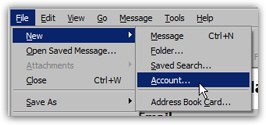 există două moduri în care puteți adăuga conturi de e-mail în Mozilla Thunderbird: fie Faceți clic pe meniul fișier și alegeți cont nou >, fie accesați Instrumente > Setări Cont și faceți clic pe butonul Adăugare cont. În ambele cazuri, veți ajunge la noul ecran de configurare a contului din Expertul contului Thunderbird, care vă va ghida prin pașii necesari pentru a adăuga Hotmail la Thunderbird.
există două moduri în care puteți adăuga conturi de e-mail în Mozilla Thunderbird: fie Faceți clic pe meniul fișier și alegeți cont nou >, fie accesați Instrumente > Setări Cont și faceți clic pe butonul Adăugare cont. În ambele cazuri, veți ajunge la noul ecran de configurare a contului din Expertul contului Thunderbird, care vă va ghida prin pașii necesari pentru a adăuga Hotmail la Thunderbird.
(în Mozilla Thunderbird 3, Elementele de meniu vor citi fișierul > nou > cont de e-mail.)
Thunderbird va deschide ecranul de configurare a contului de e-mail, de unde vă va colecta numele, adresa de e-mail și parola contului Hotmail. Introduceți numele dvs. așa cum doriți să apară destinatarilor dvs. atunci când utilizați Thunderbird pentru a trimite e-mailuri folosind Hotmail. Apoi, introduceți adresa de e-mail Hotmail completă și parola contului: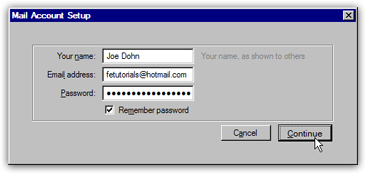
caseta de selectare Memorare parolă este bifată în mod implicit și instruiește Thunderbird să furnizeze automat parola către Hotmail atunci când doriți să vă verificați e-mailurile sau să trimiteți un e-mail utilizând contul Hotmail. Cu excepția cazului în care partajați computerul cu alții nedoriți, lăsând bifată această casetă de selectare vă va economisi multă tastare!
dacă nu vedeți ecranul de configurare a contului de e-Mail afișat pe captura de ecran, înseamnă probabil că utilizați o versiune mai veche de Thunderbird: du-te descărca cea mai recentă versiune gratuit de la MozillaMessaging.com.
Creați —vă contul Hotmail
asigurați— vă că adresa dvs. de e-mail și parola sunt valide-și că se potrivesc cu setările contului Dvs. Hotmail-apoi faceți clic pe butonul Continuare: apoi, vă veți bucura de o nouă caracteristică în Thunderbird 3 și veți vedea că configurați și testați automat toate setările pentru contul dvs. Hotmail! Ar trebui să vedeți următorul ecran în câteva secunde: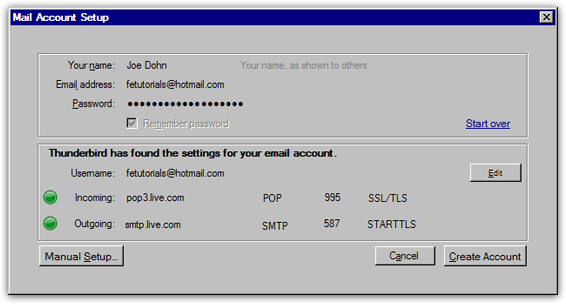
examinați setările contului Hotmail: pictogramele verzi indică faptul că Thunderbird s-a putut conecta la contul dvs. Puteți fie să configurați un alt cont de e-mail făcând clic pe linkul Start over, să editați manual unele setări pentru contul dvs.
în funcție de numărul de e-mailuri pe care le aveți în contul Hotmail, procesul de descărcare a tuturor acestor e-mailuri din căsuța de e-mail Hotmail poate dura câteva minute.
acum sunteți gata să verificați Hotmail de la Thunderbird
veți observa că Thunderbird a creat un nou folder de e-mail numit după Contul dvs. Dacă acesta a fost primul cont de e-mail pe care l-ați configurat în Thunderbird, Hotmail va fi selectat automat ca cont „Din” atunci când trimiteți e-mailuri; în caz contrar, acesta va fi disponibil ca opțiune din cont ori de câte ori trimiteți un e-mail nou.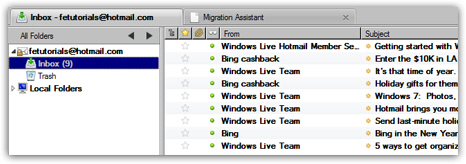
când un e-mail a fost trimis în contul dvs. Hotmail și răspundeți de la Thunderbird, răspunsul la e-mail va fi trimis automat folosind adresa de e-mail la care a fost trimis e-mailul original (în acest caz, acesta ar fi contul dvs.
limitări POP3 pentru Hotmail în Thunderbird
spre deosebire de experiența Hotmail pe care o oferă un client de e-mail precum Windows Live Mail, o conexiune POP3 la contul dvs. Dar puteți accesa în continuare căsuța de e-mail Hotmail live din orice browser web, cum ar fi Internet Explorer sau Firefox.
